Etherpad-lite Kurzanleitung
Etherpad-Lite, im Folgenden nur Etherpad genannt, ist ein Online-Editor, mit dem viele Menschen gleichzeitig an demselben Textdokument arbeiten können.
(Für Admins: Etherpad Lite Admin)
Pad öffnen
- Hat man bereits den Link zu einem Pad bekommen, öffnet man diesen und gibt das entsprechende Passwort ein.
- Will man erst ein neues Pad erstellen, geht man auf
removedirgend einen Pad-Anbieter und erstellt entweder über den Button “Create new Pad” ein neues Pad mit einem zufälligen Namen oder ein selbst benanntes Pad, indem man unten den Namen einträgt und dann auf OK klickt.
Namen eingeben
Befindet man sich im Pad, klickt man rechts oben auf das Icon mit dem Männchen und gibt seinen Namen ein:
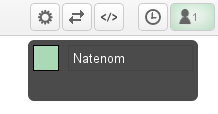
Jeder Benutzer hat per Zufall eine andere Farbe.
Formatierung
Links oben befinden sich die Elemente für die Formatierung der Textinhalte.

Mit dem “Farbkreis” ganz rechts kann man die Farben der einzelnen Benutzer löschen; dies empfielt sich immer mal wieder.
Einstellungen des Pads
Klickt man rechts oben auf das Zahnrad, kann man die Einstellungen des Pads ändern. Dies Einstellungen gelten nur für einen selbst.
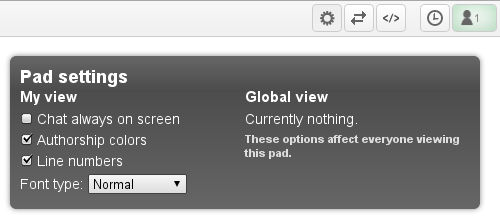
Import/Export
Hinter den beiden Pfeilen verbergen sich die Möglichkeit, das Dokument zu exportieren oder Inhalte zu im portieren.
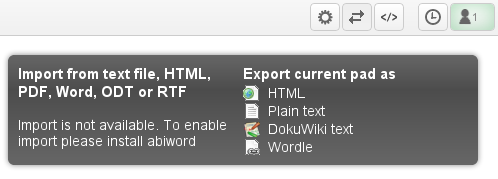
Änderungsverlauf
Klickt man rechts oben auf die Uhr, so kann man sich den Verlauf der Änderungen im aktuellen Pad ansehen.
Verknüpfungen
Mit dem “</>"-Button rechts oben erhält man die Links und einen QR-Code, um das aktuelle Pad mit anderen Benutzern zu teilen; dabei gibt es Nur-Lese-URLs, über die man das Pad nur betrachten kann und Schreib-URLs, über die man auch Inhalte ändern kann.
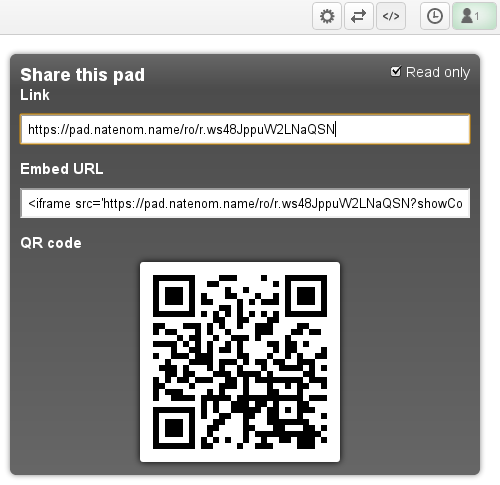
Chat
Unten rechts ist ein Chat, den man auch dauerhaft einblenden kann